So erstellen Sie eine interaktive Online-Präsentation auf dem PC
Hier ist eine Anleitung, wie Sie eine interaktive Online-Präsentation(create an interactive online presentation) auf einem Windows 11/10 - PC erstellen können. Eine interaktive Präsentation ist im Grunde die Präsentation, bei der Moderator und Publikum interagieren können. Dies kann durch die Verwendung verschiedener Arten von Umfragen wie Multiple-Choice-Fragen, Wahr oder Falsch, textbasierte Fragen und mehr erfolgen. Wenn Sie eine Online-Präsentation erstellen möchten, bei der Sie und das Publikum interagieren können, hilft Ihnen dieser Beitrag. In diesem Artikel werden wir verschiedene Methoden zur Erstellung interaktiver Präsentationen diskutieren.
Wie erstellt man eine interaktive Online -Präsentation ?
Mit den Methoden, die wir in diesem Artikel besprochen haben, können Sie online eine interaktive Präsentation erstellen. Sie können Google Slides oder einige andere Online-Dienste zur Erstellung von Präsentationen verwenden. Hier haben wir einige dieser Dienste erwähnt, mit denen Sie online eine interaktive Präsentation erstellen können.
Siehe:(See:) So präsentieren Sie Ihre PowerPoint-Präsentation auf zwei separaten Monitoren(deliver your PowerPoint Presentation on two separate monitors)
So erstellen Sie eine interaktive Online-Präsentation(Online Presentation) auf dem PC
So erstellen Sie eine interaktive Online-Präsentation:
- Erstellen Sie(Create) eine interaktive Präsentation mit Google Slides mit einem kostenlosen Add-on namens PearDeck .
- Verwenden Sie ClassFlow(Use ClassFlow) , um eine interaktive Online-Präsentation zu erstellen.
- Erstellen Sie mit Zoho (Make)Show(Zoho Show) eine interaktive Online-Präsentation .
Lassen Sie uns die oben genannten Methoden jetzt im Detail besprechen!
1] Wie erstellen Sie eine interaktive Präsentation auf Google Slides ?
Mit Google Slides(Google Slides) können Sie eine interaktive Präsentation erstellen . Dazu müssen Sie jedoch ein externes Add-On verwenden. Es gibt ein kostenloses Add-On namens Pear Deck , mit dem Sie Ihre Google Slides als interaktive Präsentation veröffentlichen können. Dieser kostenlose Service wird vor allem von Schulen und Institutionen genutzt, um den Unterricht online zu präsentieren. Es ermöglicht dem Moderator, während einer Präsentation Fragen zu stellen. Das Publikum kann diese Fragen beantworten und der Moderator kann seine Antworten sehen.
Lassen Sie uns überprüfen, wie es funktioniert.
So erstellen Sie interaktive Online-Präsentationen auf Google Slides :
Dies sind die wichtigsten Schritte zum Erstellen einer interaktiven Präsentation auf Google Slides mit PearDeck :
- Öffnen Sie Google Slides und gehen Sie zu Add-ons > Get Add-ons abrufen.
- Installieren Sie das Pear Deck-Add-On.
- Erstellen oder importieren Sie Ihre Präsentation.
- Öffnen Sie das Pear Deck-Add-on.
- Erstellen Sie ein kostenloses Konto auf Pear Deck und melden Sie sich mit Ihrem Konto an.
- Gehen Sie zurück zu den Google Slides.
- Klicken Sie(Click) auf Lektion(Start Lesson) starten, um mit Ihrer Präsentation zu beginnen.
- Bitten Sie die Schüler, an Ihrer Präsentation teilzunehmen.
- Fügen Sie(Add) Eingabeaufforderungen hinzu, um Fragen an Ihr Publikum zu stellen.
Lassen Sie uns nun auf die obigen Schritte näher eingehen.
Öffnen Sie zunächst den Dienst Google Slides in einem Webbrowser und melden Sie sich mit Ihrem Google-Konto(Google Account) an . Gehen Sie dann zur Registerkarte Add-Ons und drücken Sie die Option Add-Ons abrufen. ( Get add-ons)Suchen Sie im Dialogfeld Google Workspace Marketplace nach dem (Google Workspace Marketplace)Pear Deck -Add-On und klicken Sie dann auf die Schaltfläche Installieren(Install) , um es zu Google Slides hinzuzufügen .

Nach der Installation des PearDeck -Add-Ons können Sie Ihre Präsentation erstellen(create your presentation) oder Folien aus einer Microsoft PowerPoint - Präsentation importieren.
Gehen Sie als Nächstes zur Registerkarte Add-ons und wählen Sie die Add-on-Option Pear Deck for Google Slides(Pear Deck for Google Slides add-on) und tippen Sie auf die Option Open Pear Deck Add-on . Dadurch wird das Pear Deck -Bedienfeld auf der rechten Seite geöffnet.
Klicken Sie nun im Pear Deck- Fenster auf die Schaltfläche „Lektion starten“ . (Start Lesson)Wenn Sie zum ersten Mal auf diese Option klicken, werden Sie aufgefordert, ein kostenloses Konto bei Pear Deck zu erstellen . Erstellen Sie einfach(Simply) ein kostenloses Pear Deck - Konto und verbinden Sie es dann mit Google Slides , indem Sie den Anweisungen auf dem Bildschirm folgen.
Wenn Sie erfolgreich mit Pear Deck auf Google Slides verbunden sind, klicken Sie auf die Schaltfläche Lektion starten(Start Lesson) , um Ihre Präsentation zu veröffentlichen. Sie können jetzt den Link oder den Präsentationscode mit Ihren Schülern teilen(share the link or presentation code with your students) , damit sie mit ihrer Anmelde-ID und ihrem Passwort teilnehmen können. Sobald sie mitmachen, können Sie mit der Präsentation Ihrer Lektion beginnen, indem Sie auf die Schaltfläche „ Klasse(Start Class) starten“ klicken .
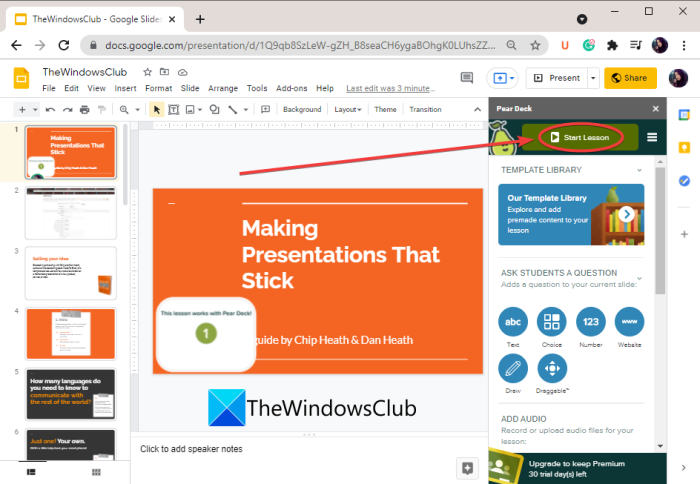
Bevor Sie mit der Lektion beginnen, können Sie mit der Option „ Audio zu Folie(Add Audio to Slide) hinzufügen“ auch einen Audiokommentar aufzeichnen und der Präsentation hinzufügen .
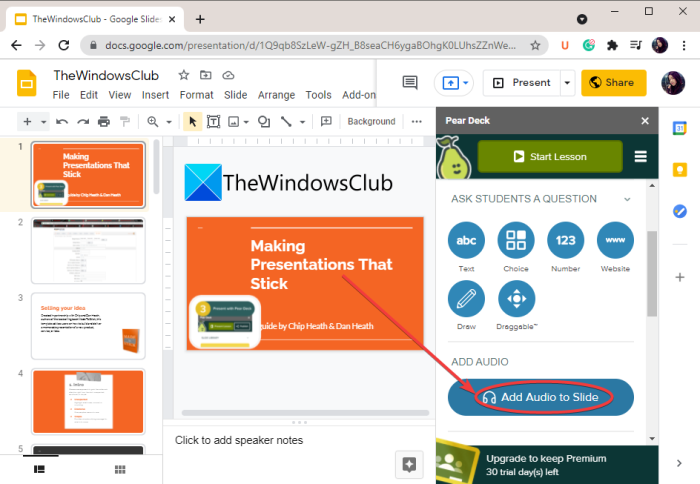
Um Ihre Präsentation interaktiv zu gestalten, können Sie Fragen für Ihre Schüler hinzufügen, die sie von ihren Bildschirmen aus beantworten können. Tippen Sie dazu einfach auf die Schaltfläche Neue Eingabeaufforderung(New Prompt) , um den Fragen- und Eingabeaufforderungsassistenten zu öffnen.
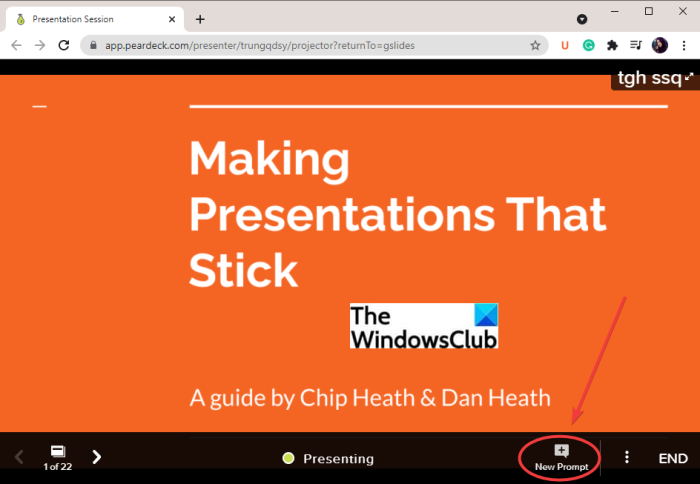
Sie können den Eingabetyp auswählen, den Sie für Ihre Schüler erstellen möchten. Sie können beispielsweise textbasierte Fragen, Multiple-Choice-Fragen stellen, zeichnen, ziehen, ein Bild zeichnen, ein Venn-Diagramm zeichnen(text-based questions, multiple-choice questions, drawing, draggable, draw a picture, draw a Venn diagram,) und viele weitere Fragen.
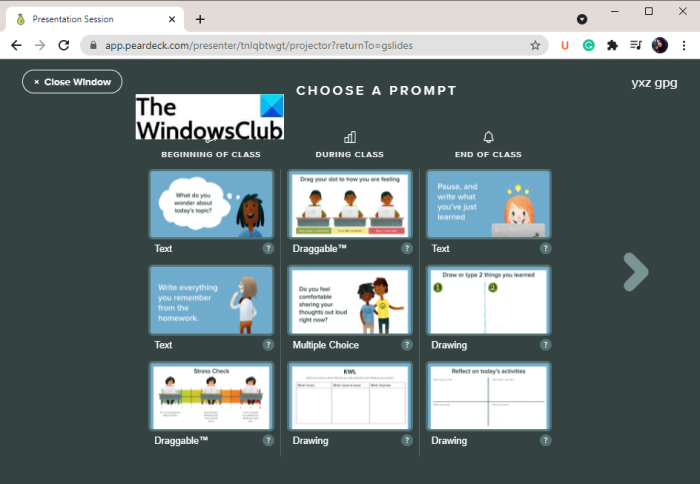
Sobald die Schüler die Fragen beantworten, kann der Moderator ihre Antworten einsehen.
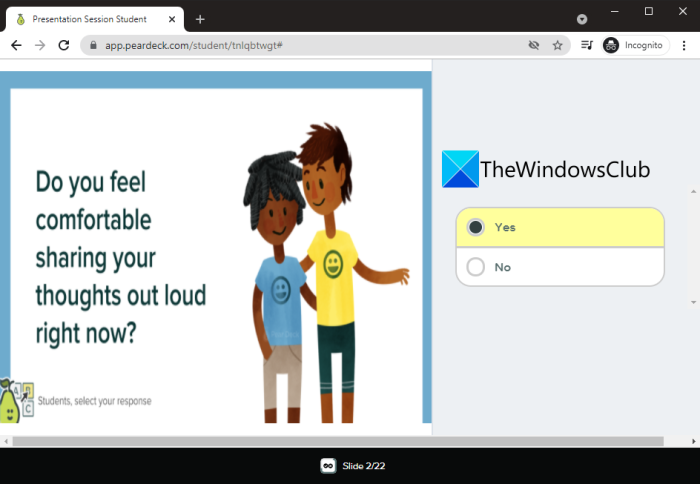
Sie können die Antworten aller Ihrer Schüler und Teilnehmer anzeigen.
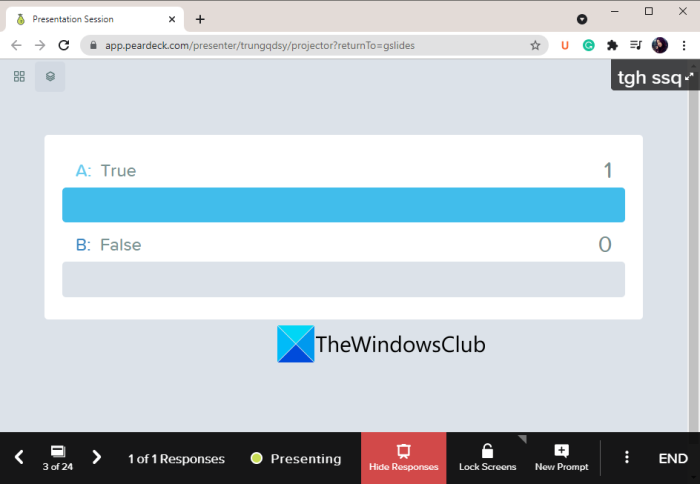
Der Moderator kann die Präsentation auch jederzeit mit der Schaltfläche „ Bildschirme( Lock Screens) sperren“ sperren, sodass das Publikum die Folien nicht sehen kann. Sie können die Präsentation fortsetzen, indem Sie auf die Schaltfläche „Bildschirme entsperren“ klicken(Unlock Screens) .
So können Sie also mit PearDeck eine interaktive Live-Präsentation auf Google Slides (PearDeck)erstellen(Google Slides) .
Lesen Sie: (Read:) So erstellen Sie eine Videopräsentation mit Audiokommentar.(How to make Video Presentation with Audio Narration.)
2] Verwenden Sie ClassFlow(Use ClassFlow) , um eine interaktive Online-Präsentation zu erstellen
Sie können ClassFlow auch verwenden , um interaktive Online-Präsentationen zu erstellen. ClassFlow ist im Grunde ein kostenloses Online-Tool zum Erstellen und Bereitstellen interaktiver Online-Unterrichtsstunden. Es ermöglicht Schullehrern, ein virtuelles Klassenzimmer für Schüler zu erstellen. Es bietet einige großartige Funktionen wie Instant Whiteboard, Quiz oder Bewertung erstellen, Schnellumfrage starten, Aktivität erstellen(Instant Whiteboard, Create Quiz or Assessment, Start a Quick Poll, Create Activity,) und mehr. Sie können eine Präsentation starten und ihren Code teilen, damit das Publikum oder die Schüler mitmachen können.
Funktionen dieses interaktiven Präsentationserstellers: ClassFlow
Hier sind die Funktionen dieses Online-Tools, das Ihnen hilft, eine Online-Präsentation interaktiv zu gestalten:
Der Präsentator kann eine Live-Präsentation kommentieren, indem er Funktionen wie das Hinzufügen von Text, das Einfügen von Formen, das Verwenden eines Stifts zum Zeichnen, das Ausfüllen der Auswahl usw. verwendet.
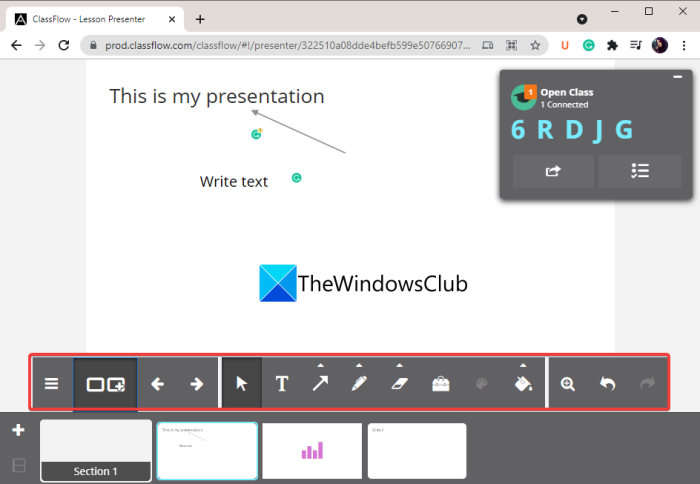
Sie können Ihrer Präsentation auch schnelle Umfragen hinzufügen, um Fragen an Ihr Publikum zu stellen und ihre Antworten aufzuzeichnen. Sie können damit kreative Umfragen, Multiple-Choice-Fragen, Wahr- oder Falsch-Umfragen, Ja- oder Nein-Umfragen, textbasierte Fragen und mehr erstellen.
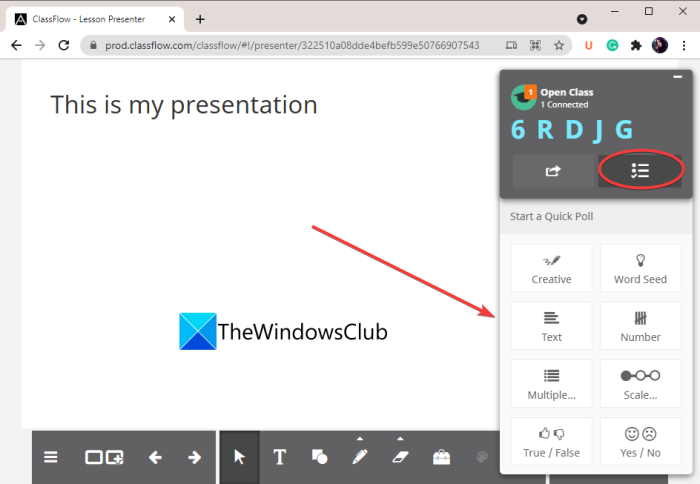
Dieser Webdienst bietet auch Lektionen zu allgemeinen Themen wie Anatomie des Gehirns, Kräfte und Bewegungen, Robotik, Sachverhalte usw. Sie können diese kostenlosen Präsentationen aus dem Marktplatz-(Market Place) Bereich verwenden.
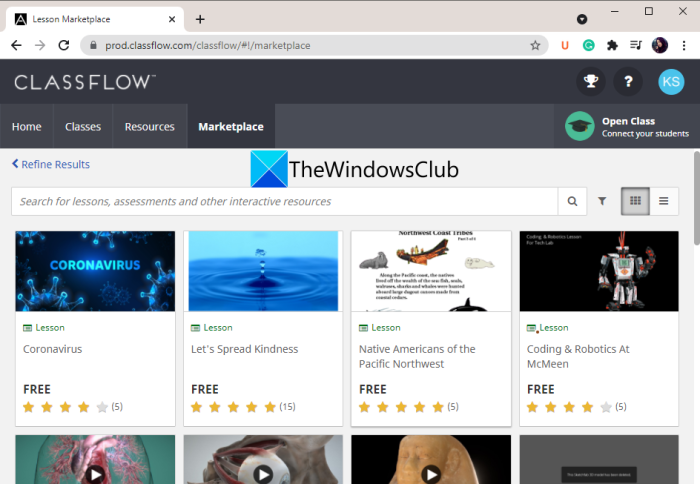
Der Moderator kann die Präsentation auch in meinem Moment anhalten.
Lassen Sie uns nun einen Blick darauf werfen, wie Sie diesen interaktiven Online-Präsentationsersteller verwenden.
So erstellen Sie eine interaktive Linienpräsentation mit ClassFlow
Sie können die folgenden Schritte ausführen, um eine interaktive Online-Präsentation mit ClassFlow zu erstellen :
- Öffnen Sie einen Webbrowser.
- Rufen Sie die ClassFlow-Website auf.
- Erstellen Sie ein kostenloses Konto und melden Sie sich an.
- Drücken Sie auf dem Hauptbildschirm die Taste „Lektion starten“ .(Start Lesson)
- Erstellen Sie Ihre Präsentation mit den verfügbaren Tools.
- Tippen Sie auf die Schaltfläche Liefern(Deliver) , um eine Online-Präsentation zu veröffentlichen.
Lassen Sie uns diese Schritte im Detail besprechen. Starten Sie zunächst einen Webbrowser und navigieren Sie dann zur ClassFlow - Website . Erstellen Sie als Nächstes ein kostenloses Konto bei ClassFlow , um dessen Dienste zu nutzen.
Klicken Sie nun auf die Schaltfläche Lektion erstellen(Create Lesson) und es öffnet sich ein Präsentationsbearbeitungsfenster. Es bietet alle erforderlichen Tools zum Erstellen einer Präsentation. Dieser Dienst bietet auch einige großartige Lernwerkzeuge wie Kompass, Grafikrechner, Winkelmesser, Lineal usw.
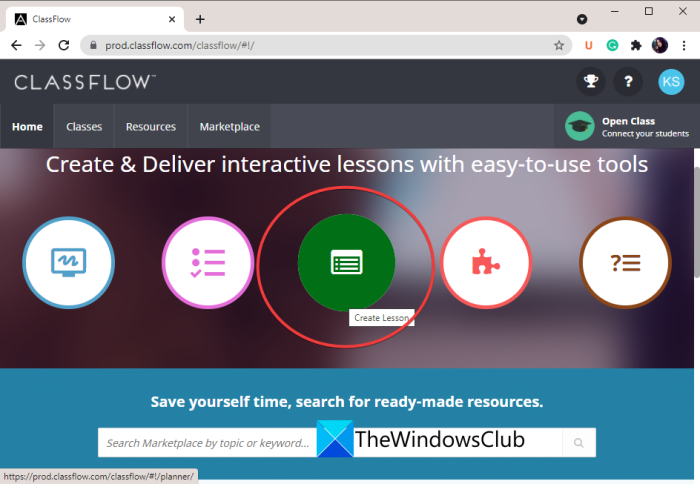
Wenn Sie mit dem Erstellen einer Präsentation fertig sind, können Sie eine Vorschau anzeigen, indem Sie auf die Schaltfläche Vorschau(Preview) klicken . Wenn es gut aussieht, können Sie es im Internet veröffentlichen, indem Sie auf die Schaltfläche „ Liefern(Deliver) “ klicken. Danach können Sie die Schüler mit einer URL oder einem Präsentationscode zur Teilnahme auffordern.
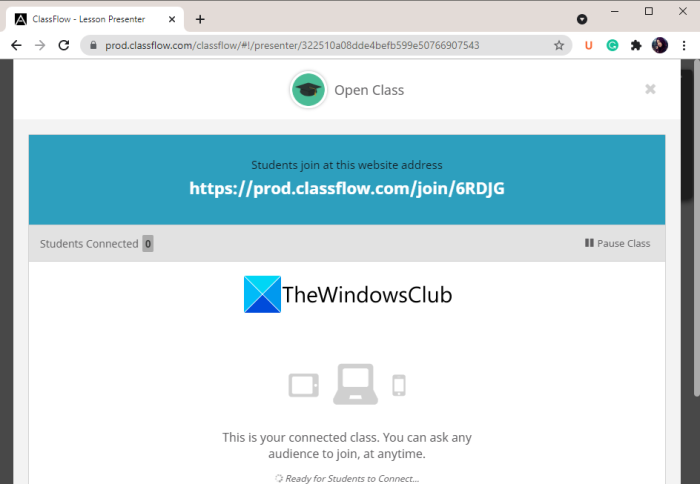
Sobald Ihr Publikum mitmacht, können Sie die Lektion präsentieren. Sie können die oben erwähnten Funktionen verwenden, um Ihre Präsentation interaktiv zu gestalten.
Alles in allem ist es ein großartiges Tool, mit dem Sie interaktive Online-Präsentationen erstellen können.
Lesen: (Read:) Mit dem Präsentationsübersetzer können Sie Live-Untertitel hinzufügen und Präsentationen übersetzen
3] Erstellen Sie eine interaktive Online-Präsentation mit Zoho Show
Zoho Show ist ein Online-Präsentationstool, mit dem Sie interaktive Präsentationen erstellen können. Sie können damit eine Präsentation erstellen und diese dann an Ihr Publikum übertragen. Hier sind die Schritte, um eine interaktive Online-Präsentation zu erstellen:
- Öffnen Sie diese Website in einem Webbrowser.
- Erstellen Sie ein kostenloses Konto und melden Sie sich bei diesem Service an.
- Erstellen Sie eine Präsentation oder importieren Sie Ihre Präsentation.
- Übertragen Sie die Präsentation.
- Teilen Sie den URL-Link mit den Teilnehmern.
- Halten Sie Ihre Präsentation mit einer Frage-Antwort-Runde.
Öffnen Sie zunächst die Zoho Show - Website in einem Webbrowser und erstellen Sie ein Konto auf ihrer Website. Melden Sie sich dann mit Ihren Anmeldeinformationen an.
Jetzt können Sie mit diesem Dienst eine Präsentation erstellen. Alle Präsentationsdesign-Tools sind darin verfügbar. Sie können sogar eine vorhandene PowerPoint(PowerPoint) - Präsentation hochladen und veröffentlichen.
Gehen Sie als Nächstes zum Menü Datei(File) und klicken Sie auf die Option Broadcast .
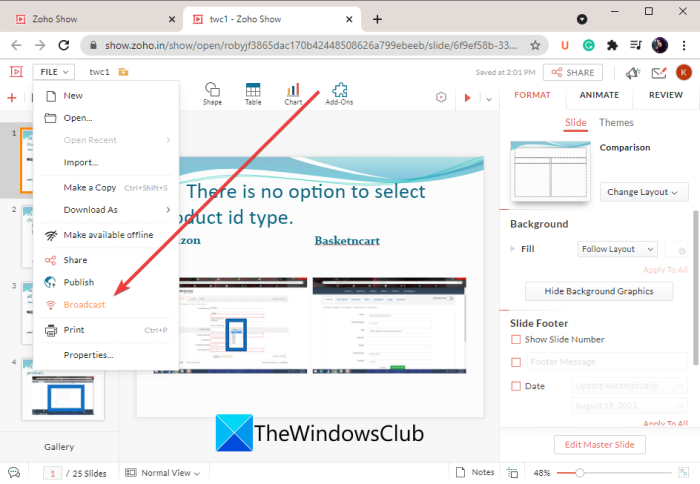
Danach können Sie die Präsentations -URL kopieren , um sie mit den Teilnehmern zu teilen, oder Ihr Publikum persönlich mit ihren jeweiligen E-Mails einladen. Sie können auf die Schaltfläche Übertragung(Start Broadcast) starten klicken, um die Live-Präsentationssitzung zu starten.
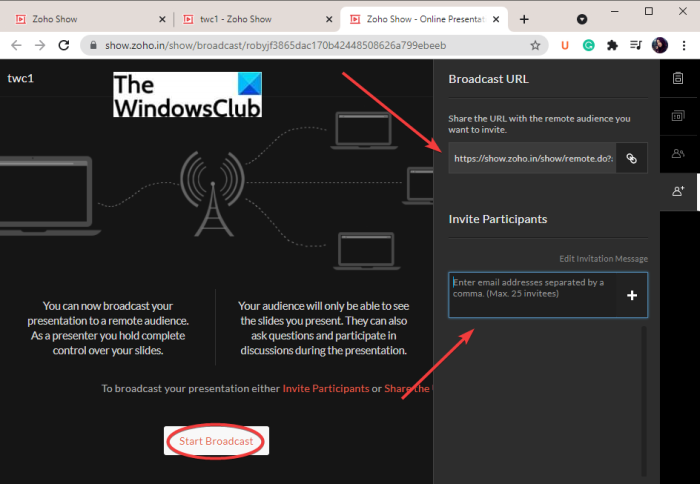
Der Moderator und das Publikum können jetzt interagieren und eine Frage-und-Antwort-Sitzung mit der integrierten Textnachrichtenfunktion haben.
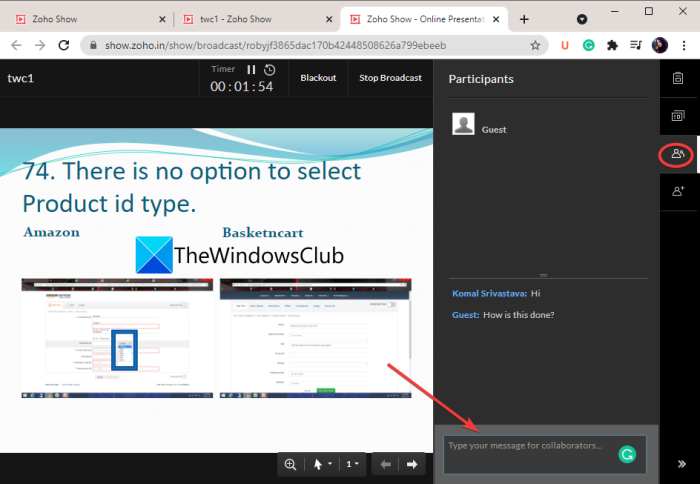
Abgesehen davon können Sie auch einen Mauspfeil, -zeiger(mouse arrow, pointer,) oder -marker verwenden(marker) , um wichtige Teile in einer Präsentation hervorzuheben.
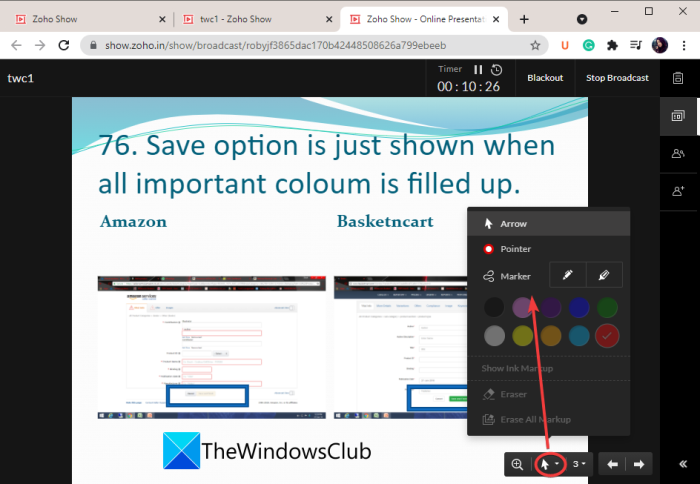
Sie können auch einen bestimmten Abschnitt in Ihrer Präsentation vergrößern.
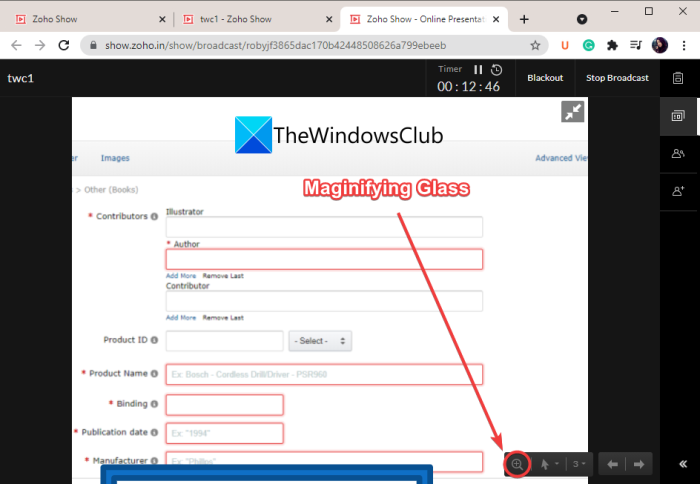
Es ist ein weiteres großartiges Online-Tool, um eine interaktive Online-Präsentation zu erstellen.
Das ist es!
Jetzt lesen: Die (Now read:) besten kostenlosen Tools zum Erstellen von PowerPoint-Präsentationen (PPT) online.(Best free tools to create PowerPoint presentation (PPT) online.)
Related posts
Die besten kostenlosen Online-Tools zur Erstellung von Flussdiagrammen
Die besten kostenlosen Online-Umfrage- und Form Builder-Apps
So erstellen Sie kostenlos Textbilder online
Kostenloser Online-Video-Downloader und Konverter - Video Grabber
Die besten kostenlosen Online-Typisierungstest-Tools zum Testen der Tippgeschwindigkeit
6 Websites zum kostenlosen Online-Spielen von Retro-Spielen
So erstellen Sie Ihren eigenen Animationsfilm online
5 kostenlose Online-OCR-Dienste getestet und überprüft
Top 7 Websites, um Bollywood-Filme legal online anzusehen
Kostenlose Online-Tools zum Erstellen von Kreisdiagrammen und Balkendiagrammen
Die besten kostenlosen Online-Terminplanungstools
Die besten kostenlosen Online-Audiokonverter zum Konvertieren von Audiodateien
Konvertieren Sie JPG-Dateien online kostenlos in PDF
Die 6 besten Websites, um kostenlos online mit Freunden Schach zu spielen
So hören Sie Radiosender kostenlos online
Die besten kostenlosen Online-Passwort-Manager – Sind sie sicher?
So löschen Sie Online-Konten, Anwesenheit und Identität
7 Möglichkeiten, Ihre Kreditwürdigkeit kostenlos online anzuzeigen und zu überwachen
Wie funktionieren Online-Klassen? Was Sie erwartet, wenn Sie sich anmelden
Die 16 besten Seiten, um kostenlose Hörbücher online zu finden
